手动设置记录
1、按【 Win + X 】组合键,或【右键】点击任务栏上的【Windows开始徽标】,然后在打开的菜单项中,选择【Windows PowerShell (管理员)(A)】;
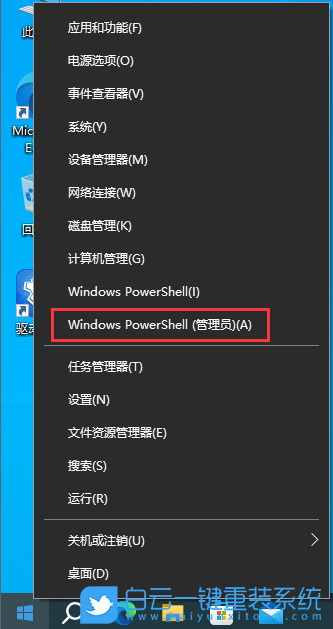
2、管理员:Windows PowerShell 窗口,分别输入:
在电源选项中查看:生效的异类策略
powercfg -attributes SUB_PROCESSOR 7f2f5cfa-f10c-4823-b5e1-e93ae85f46b5 -ATTRIB_HIDE
在电源选项中查看:异类线程调度策略
powercfg -attributes SUB_PROCESSOR 93b8b6dc-0698-4d1c-9ee4-0644e900c85d -ATTRIB_HIDE
在电源选项中查看:异类短运行线程调度策略
powercfg -attributes SUB_PROCESSOR bae08b81-2d5e-4688-ad6a-13243356654b -ATTRIB_HIDE

3、执行后,电源选项-高级设置中就会出现三个选项:
生效的异类策略,选择【使用异类策略 0】
异类线程调度策略,选择【首选高性能处理器】
异类短运行线程调度策略,选择【首选高性能处理器】
说明:
使用异类策略 0,这个是使用CPU所有核心
异类线程调度策略,这个类似于高功耗任务进程
异类短运行线程调度策略,这个类似于低功耗任务进程
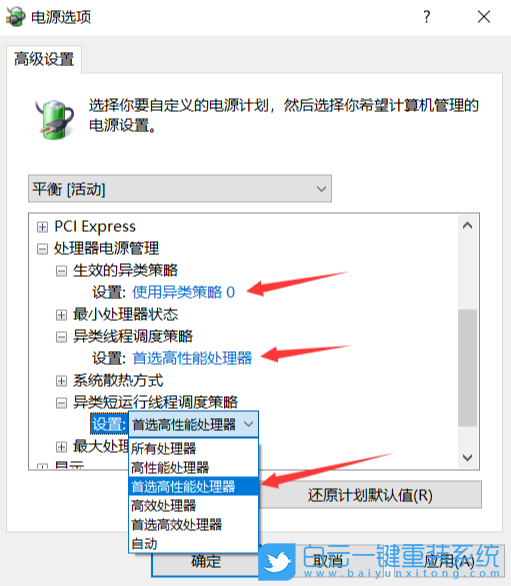
4、这样设置后,就会优先使用大核。
第三方工具设置记录
Windows大小核调度一键优化
![图片[4]-12/13代CPU大小核电源选项设置问题-婧文博客](https://www.jingwen.site/wp-content/uploads/2024/06/ibsaa.webp)
![图片[5]-12/13代CPU大小核电源选项设置问题-婧文博客](https://www.jingwen.site/wp-content/uploads/2024/06/ibsat.webp)
© 版权声明
文章版权归作者所有,未经允许请勿转载。
THE END
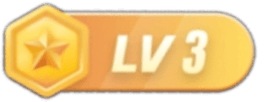


![头文件[climits]中的符号常量-婧文博客](https://www.jingwen.site/wp-content/uploads/2024/06/IMG_0976.jpg)

暂无评论内容